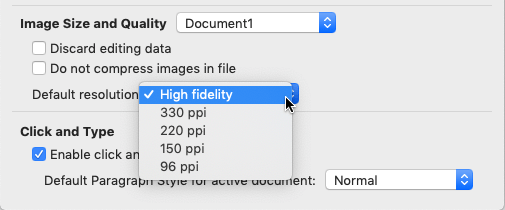Alkaen Office 2016, Word, Excel ja PowerPoint on suuritarkkuuksinen kuvatarkkuusvaihtoehto, jonka avulla voit lisätä asiakirjaan kuvan mahdollisimman pienellä pakkaustoiminnolla, jotta saat optimaalisen hahmonnuksen suuritarkkuuksisille näytöille.
Jos huomaat kuvanlaadun heikkenevän tai kuvan pikselöityvän kuvaa lisättäessä, voit vaihtaa asiakirjan oletusarvoksi suuren tarkkuuden. Suuren tarkkuuden valitseminen varmistaa, että kuvia ei pakata, elleivät ne ylitä asiakirjan piirtoalustan kokoa, että mahdollisimman vähän pakkausta käytetään tarvittaessa ja että alkuperäinen kuvasuhde säilytetään.
PowerPoint 2016 ja uudemmissa versioissa kuvan oletustarkkuudeksi on jo määritetty suuri tarkkuus.
Jos haluat muuttaa oletustarkkuudeksi suuren tarkkuuden Word tai Excel:
-
Valitse Tiedosto > Asetukset > Lisäasetukset.
-
Valitse Kuvan koko ja laatu -kohdan Oletustarkkuus-luettelosta Suuri tarkkuus.
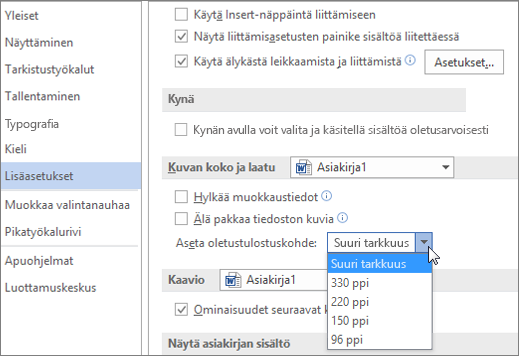
Jos haluat muuttaa oletustarkkuudeksi suuren tarkkuuden Word tai Excel:
-
Napsauta sovelluksen nimivalikkoa (Word tai Excel) > Asetukset. Valitse sitten Julkaisu- ja tekstintarkistustyökalut -kohdassa Muokkaa.
-
Valitse Kuvan koko ja laatu-kohdan Oletustarkkuus-luettelostaSuuri tarkkuus.